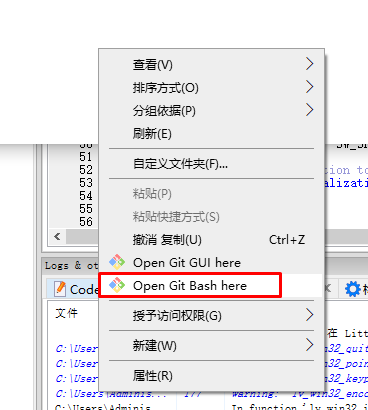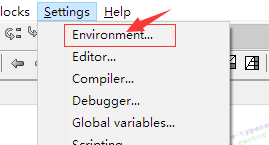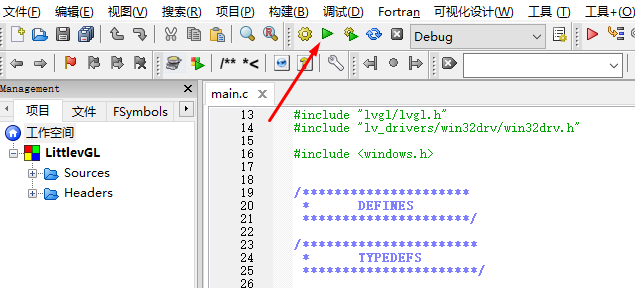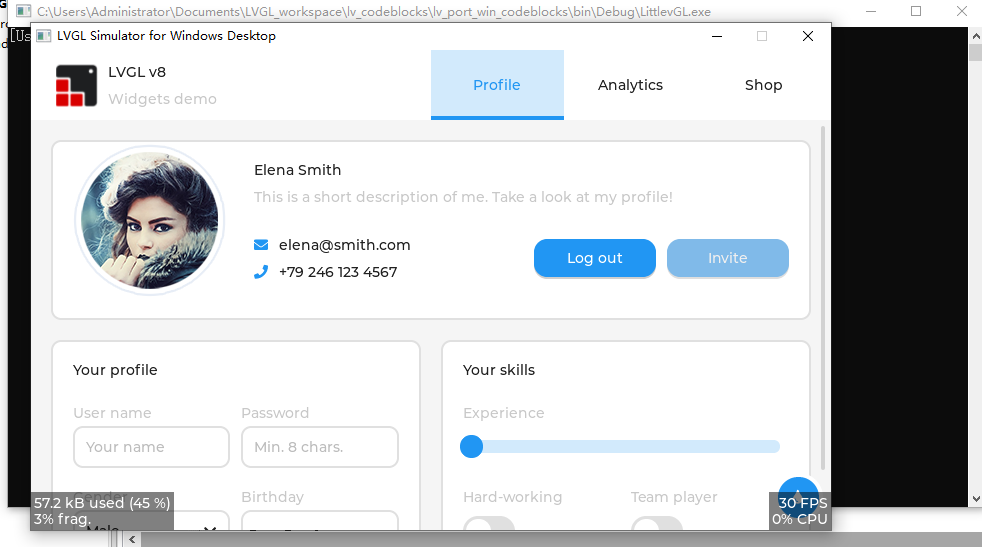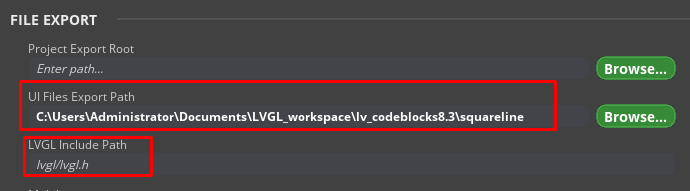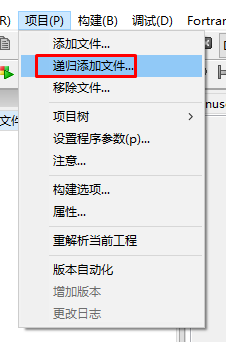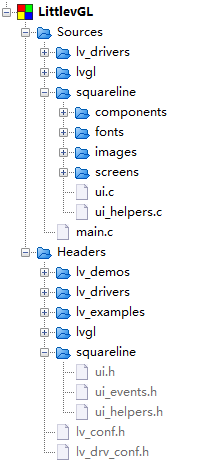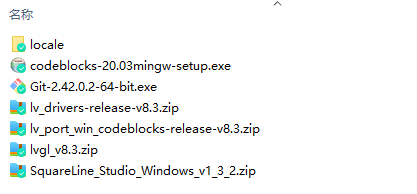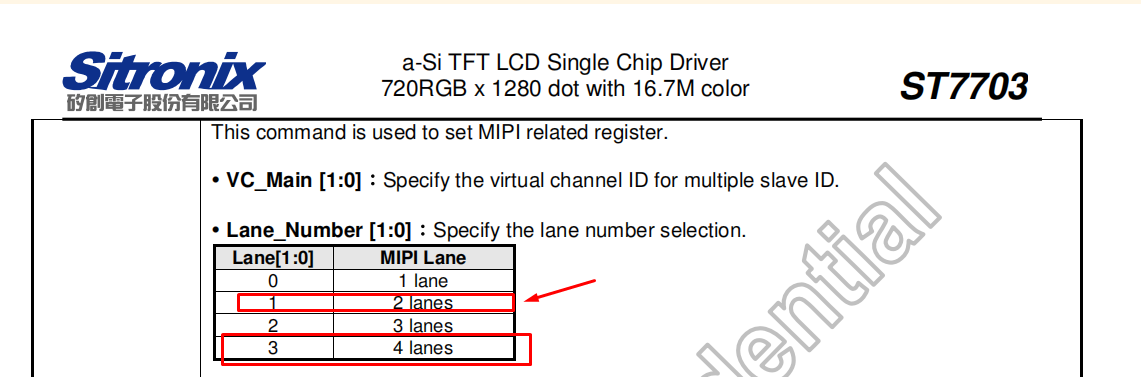MIPI驱动适配教程论坛里面很多,这里我是参考Y大佬的教程,堪称保姆级。
https://www.gloomyghost.com/live/20220808.aspx
这里总结一下:
1 买屏幕: 看准分辨率,接口协议,屏幕驱动IC是否常见,有无售后!
2 驱动适配: 我在适配驱动的时候,全程是没有接过屏幕上主板的,新手可能会好奇,那我什么时候才需要接屏幕,等进入系统出现fbx(如fb0)的时候。
- V851S适配过程主要是修改board.dts 和 屏幕驱动的头文件和实现文件,就这3个。
board.dts : 一般只需要修改&lcd0 这个节点,配置号时钟频率和时序。
驱动的实现文件: 一般只需要修改初始化函数
3 转接板测试:
V851S自带LED供电输出,所以转接板很简单,直接点对点连线即可,无需额外的电路。
4 适配好驱动后,ls /dev/ 出现fb0, 那么可以接屏幕了。
值得一说的是,出现fb0并不意味着,屏幕就正常显示了。我点的第一个MIPI屏幕,就是花屏竖线。一头雾水,不知道哪里搞错了。
后面查询发现需要注意以下几点:
1 差分走线,避免信号干扰。
2 焊接fpc座子的时候,要焊好,一不小心屏幕都有可能烧了,如果是信号号线没焊好或者短接了,那更恐怖,那是无底洞,需要花大量的时间调试。
3 花屏:如果以上两点搞定,还是有花屏,那需要检查电压是否足够。时钟频率是否正确。时序配置。
还有就是初始化代码:不要误以为是通用的,只能说有时是,有时并不是。举个例子,亲身经历,我的屏幕 黑屏无画面,由于经验不足,我一直没怀疑过 初始化代码 的问题,我先是在瑞芯微的RK3568点亮了屏幕,而后在V851S尝试点亮,结果就是不亮,后面搞来搞去,最终才怀疑是初始化的问题。浪费了很多时间,开心的是还是点亮了。
4 屏幕参数:屏幕参数不是不能变的。厂家给的也未必是绝对正确的,因为平台不同,可能有效性就不一样了。所以拿到屏幕参数点不亮屏幕,不要慌,先看看FAE能否帮助。然后就是上网搜索同款驱动IC他的初始化代码是如何的,然后逐个命令,挨个参数进行调试。所以可能有点枯燥无聊。
5 编译烧录固件:
适配驱动的时候,因为我只需要修改3个内核的文件,其余不变。那编译的时候只需要 mkernel;pack
执行这个命令就可以了,速度比make -j 快很多。
烧录:
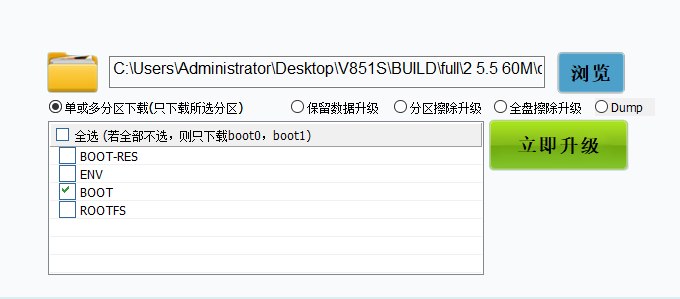
勾选BOOT就可以了,因为只修改了kernel所以只需要烧录BOOT即可。
最后这里附上这款5.5寸屏幕的厂家资料和我自己适配的驱动(屏幕和触摸驱动都有):
链接:https://pan.baidu.com/s/1p03XPTSDAW8WBt_dVUOELA?pwd=kgdy
提取码:kgdy
--来自百度网盘超级会员V6的分享
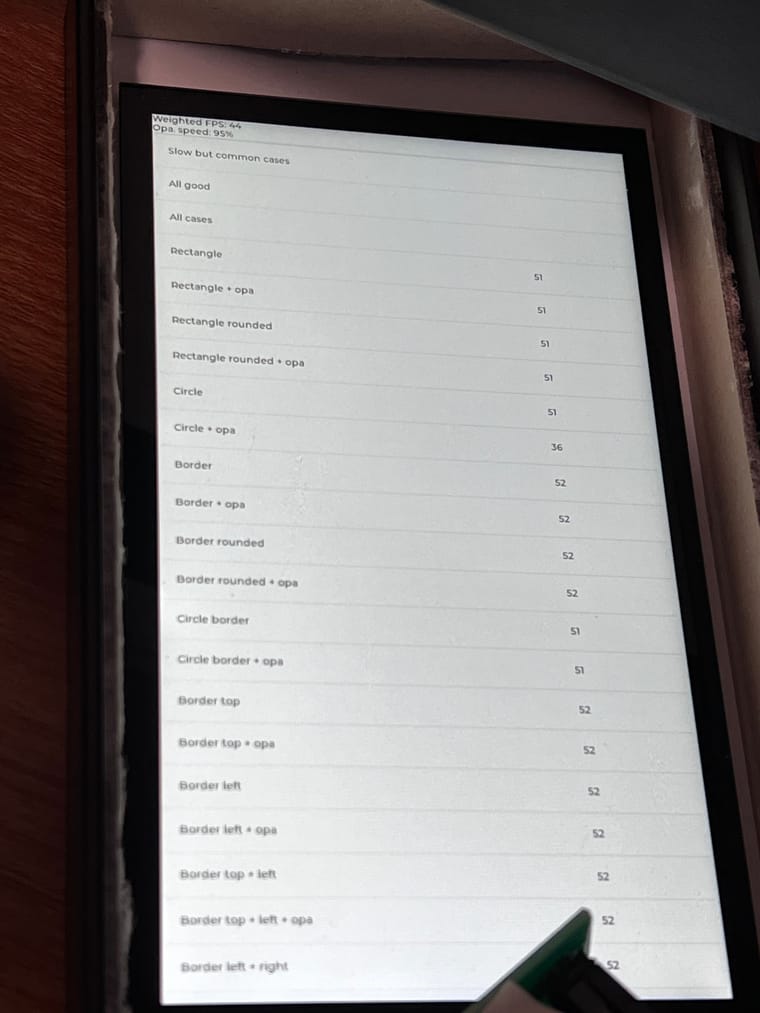
额~,这里再分享一下屏幕链接:
【淘宝】https://m.tb.cn/h.5g8Pkds?tk=a9XSW0qYd9S CZ3457 「5.5寸TFT电容触摸液晶显示屏MIPI接口720*1280 LCD屏ST7703屏幕」
点击链接直接打开 或者 淘宝搜索直接打开
这家店售后还是不错的,大家有兴趣可以购买测试。
最后有一个疑问,这个屏幕厂家说是支持硬旋转90度的(增加修改36H的参数到初始化,详细可看IC手册),但是我调试的时候,一直没成功。希望高手指点。感谢。
不常发帖,如有不足的地方,希望大家直接点出,再次谢谢。
 。
。